Содержание
- 2. Конкурсный проект «Мой кейс –Beб 2.0.» О.Н.Саламаха Шаг 1 Зарегестрируйтесь на сервисе
- 3. Конкурсный проект «Мой кейс –Beб 2.0.» О.Н.Саламаха Шаг 2 Приступайте загрузку фото з компьютера
- 4. Конкурсный проект «Мой кейс –Beб 2.0.» О.Н.Саламаха Продолжайте загрузку до желаемого количества фото
- 5. Конкурсный проект «Мой кейс –Beб 2.0.» О.Н.Саламаха При желании удалить фото перетащите его в правую колонку
- 6. Конкурсный проект «Мой кейс –Beб 2.0.» О.Н.Саламаха Шаг 3 Для продолжения создания слайд-шоу нажмите на кнопку
- 7. Конкурсный проект «Мой кейс –Beб 2.0.» О.Н.Саламаха Шаг 4 Заполните поля: название слайд – шоу-1, краткую
- 8. Конкурсный проект «Мой кейс –Beб 2.0.» О.Н.Саламаха Шаг 5 Вставьте титры нажав на кнопку -1, подпишите
- 9. Конкурсный проект «Мой кейс –Beб 2.0.» О.Н.Саламаха Шаг 6 При желании вставьте видеоролик нажав кнопку обозначенную
- 10. Конкурсный проект «Мой кейс –Beб 2.0.» О.Н.Саламаха Нажмите на кнопку обозначенную стрелкой
- 11. Конкурсный проект «Мой кейс –Beб 2.0.» О.Н.Саламаха Шаг 7 Для редактирования слайд-шоу нажмите на кнопку обозначенную
- 12. Конкурсный проект «Мой кейс –Beб 2.0.» О.Н.Саламаха Шаг 8 Для вставки титров нажмите на кнопку обозначенную
- 13. Конкурсный проект «Мой кейс –Beб 2.0.» О.Н.Саламаха В окне что открылось выберите картинку и подпишите ее,
- 14. Конкурсный проект «Мой кейс –Beб 2.0.» О.Н.Саламаха Расположение титров выбираете кнопками расположенными слева
- 15. Конкурсный проект «Мой кейс –Beб 2.0.» О.Н.Саламаха Шаг 9 Теперь нажмите на кнопкой обозначенную стрелкой
- 16. Конкурсный проект «Мой кейс –Beб 2.0.» О.Н.Саламаха Вам будет предложено два варианта показа- слайд-шоу обыкновенное и
- 18. Скачать презентацию

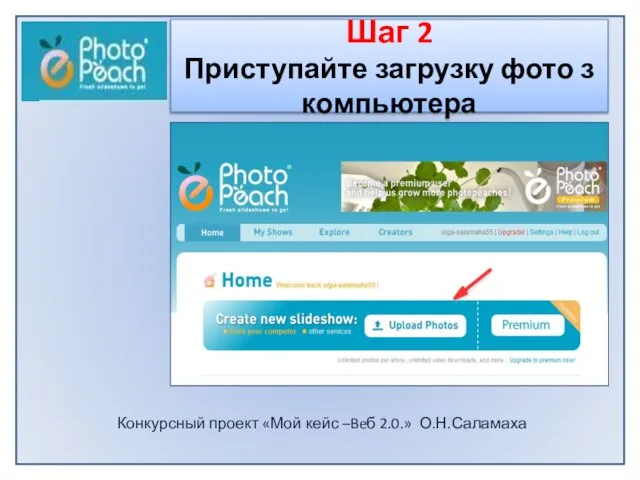
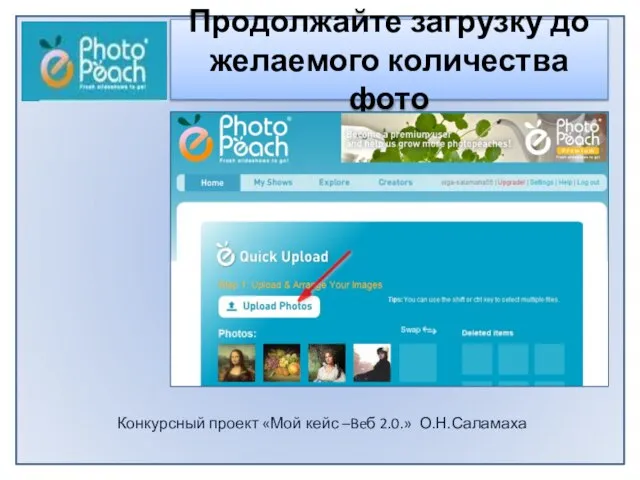
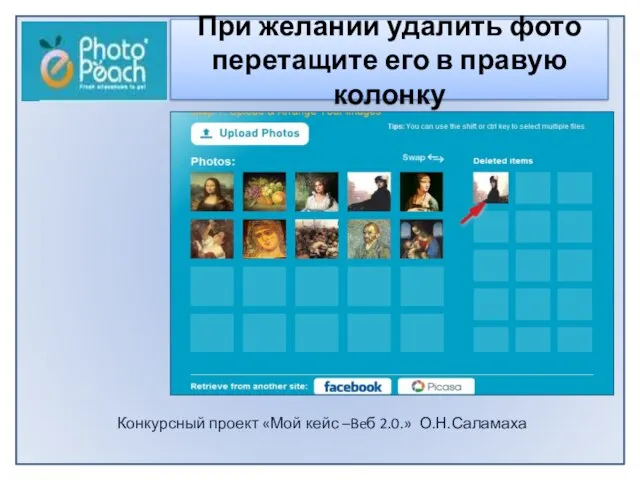
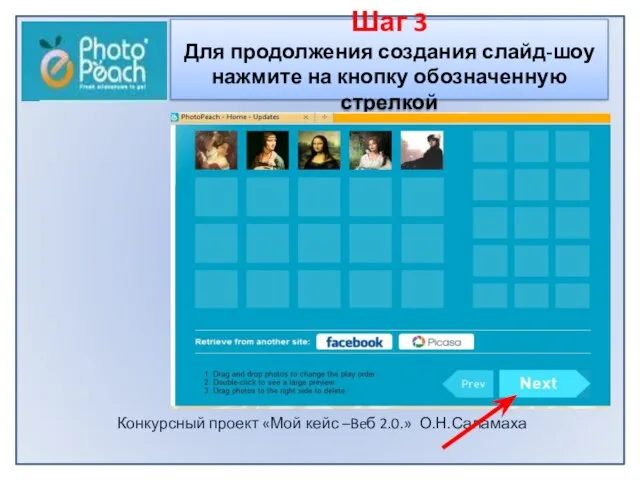
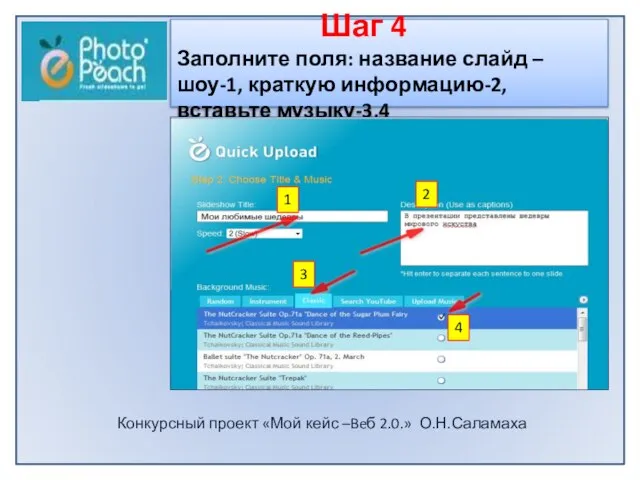
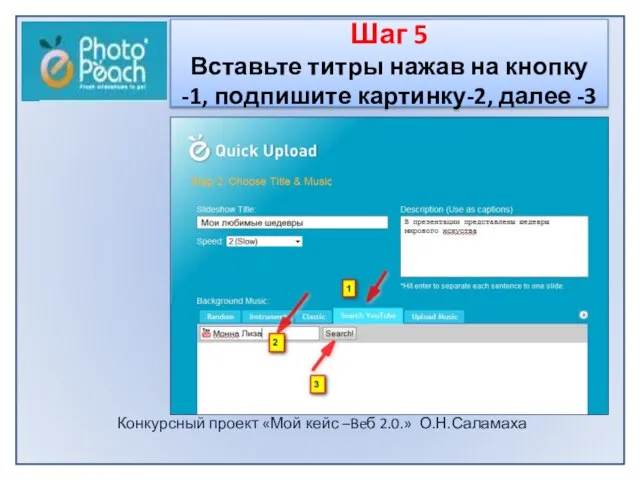
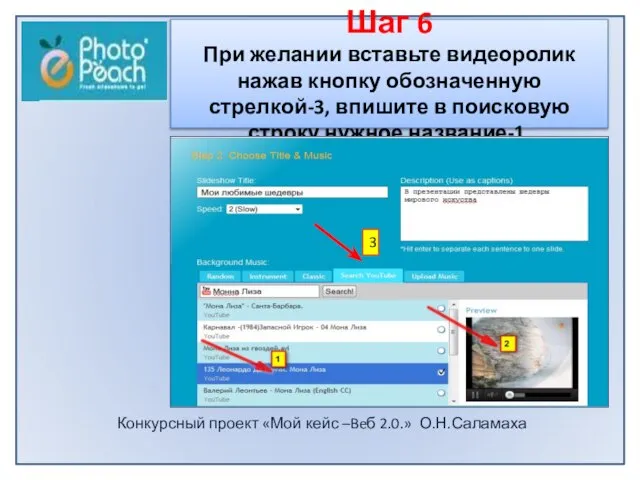
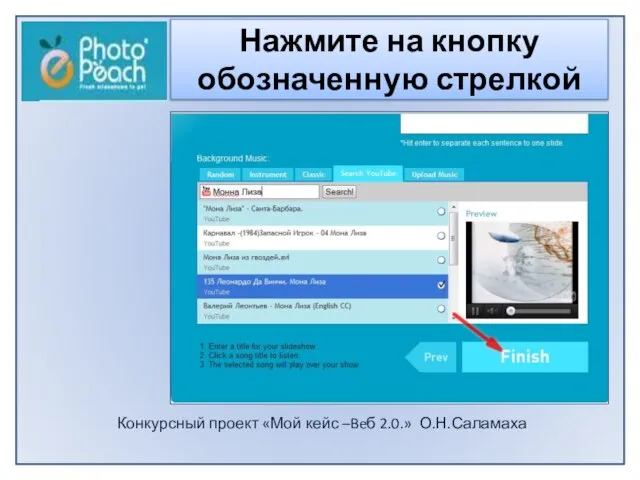
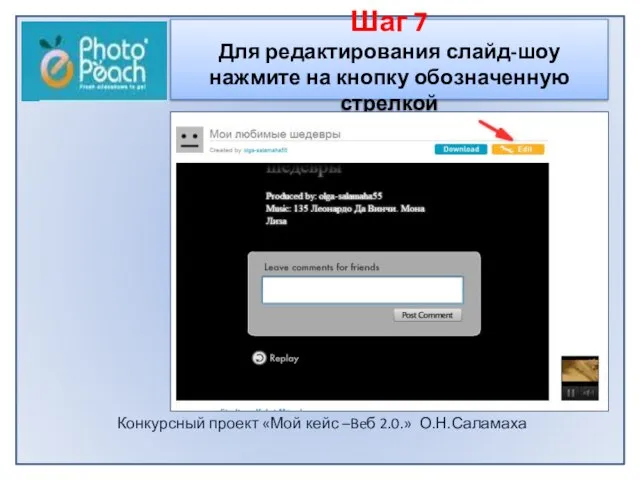

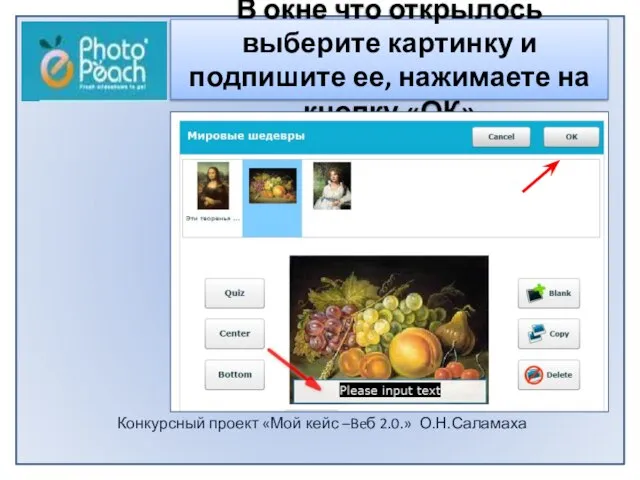
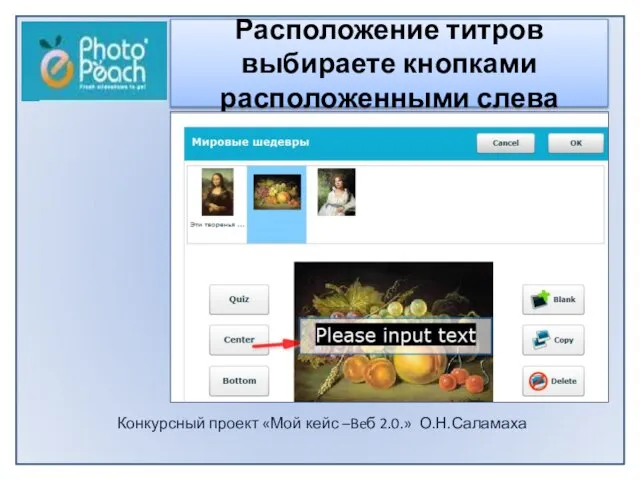
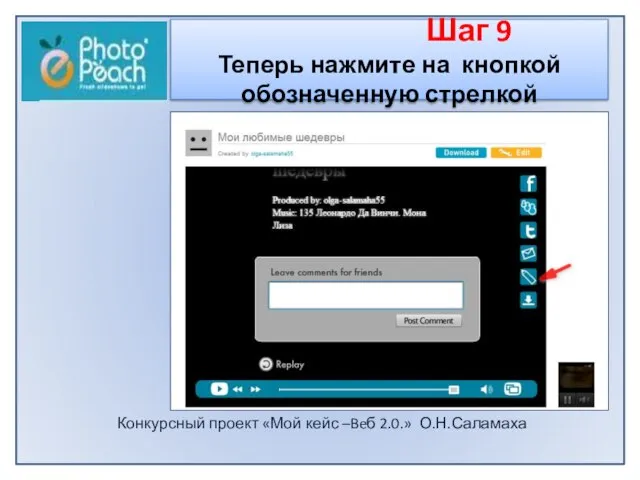
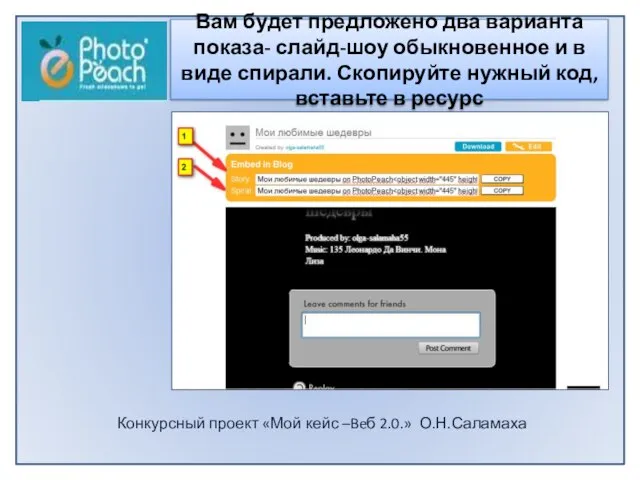
 Религия Древней Месопотамии
Религия Древней Месопотамии Витамины для ЗДОРОВЬЯ
Витамины для ЗДОРОВЬЯ Презентация на тему Соли: свойства, получение, применение (8 класс)
Презентация на тему Соли: свойства, получение, применение (8 класс) Речь — это интересно
Речь — это интересно ГОУ СПО «Балаковское медицинское училище»Название исследования (например: Я и моё имя)Авторы: ФИО, группа, отделениеРуково
ГОУ СПО «Балаковское медицинское училище»Название исследования (например: Я и моё имя)Авторы: ФИО, группа, отделениеРуково Русский каравай
Русский каравай МЕТОДИЧЕСКОЕ ОБЪЕДИНЕНИЕ ПРЕПОДАВАТЕЛЕЙ
МЕТОДИЧЕСКОЕ ОБЪЕДИНЕНИЕ ПРЕПОДАВАТЕЛЕЙ Женщины во власти
Женщины во власти Формирование умений учиться посредством овладения системой алгоритмических предписаний на уроках математики
Формирование умений учиться посредством овладения системой алгоритмических предписаний на уроках математики Работа с повествовательным текстом
Работа с повествовательным текстом Классификация торговых точек
Классификация торговых точек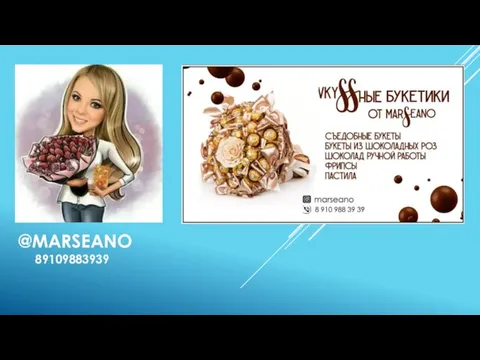 Съедобные букеты
Съедобные букеты Экскурсоведение
Экскурсоведение защита
защита Поиграем?
Поиграем? Художественное описание Картины К.Ф. Юона «Мартовское солнце» (Урок русского языка в 8 классе)
Художественное описание Картины К.Ф. Юона «Мартовское солнце» (Урок русского языка в 8 классе) Презентация на тему Компьютер как источник переменного электромагнитного поля
Презентация на тему Компьютер как источник переменного электромагнитного поля  ЦЕЛЬ ИССЛЕДОВАНИЯ: ОПРЕДЕЛЕНИЕ СОДЕРЖАНИЯ ВИТАМИНА « С » ВО ФРУКТАХ, ОВОЩАХ И ЯГОДАХ.
ЦЕЛЬ ИССЛЕДОВАНИЯ: ОПРЕДЕЛЕНИЕ СОДЕРЖАНИЯ ВИТАМИНА « С » ВО ФРУКТАХ, ОВОЩАХ И ЯГОДАХ. Перечень НТД, регламентирующий контроль качества паяных соединений
Перечень НТД, регламентирующий контроль качества паяных соединений Заглавная буква в именах, фамилиях, отчествах людей
Заглавная буква в именах, фамилиях, отчествах людей Буквы потерялись
Буквы потерялись Первая мировая война (9 класс)
Первая мировая война (9 класс) Проект «Военный хлеб»
Проект «Военный хлеб» Статистическое электричество
Статистическое электричество Волонтерский отряд «Свои люди»
Волонтерский отряд «Свои люди» Анализ можайского района Московской области
Анализ можайского района Московской области Презентация на тему Сезонные изменения в природе
Презентация на тему Сезонные изменения в природе  Общие сведения о современных вибрационных средствах обнаружения
Общие сведения о современных вибрационных средствах обнаружения